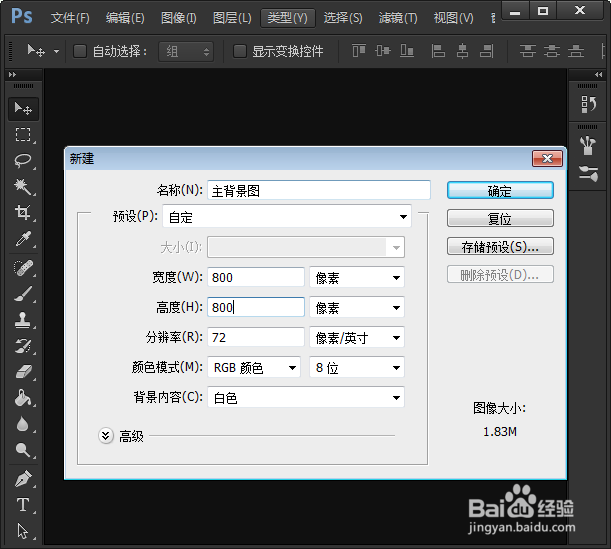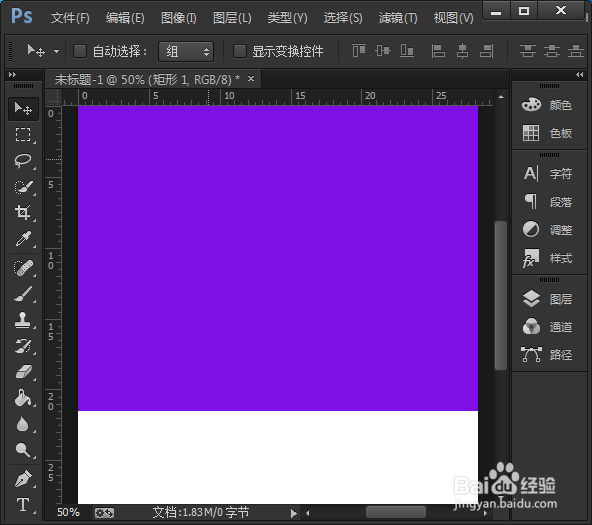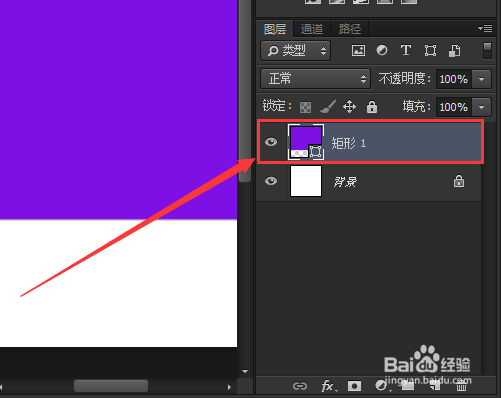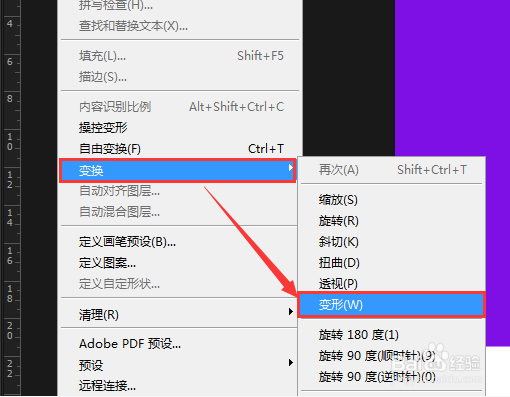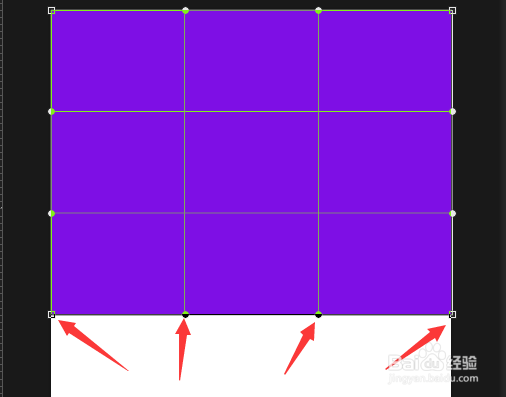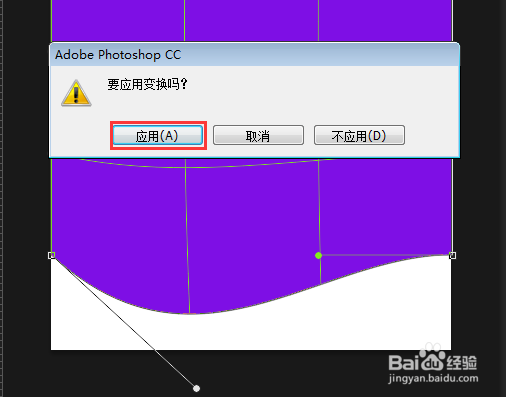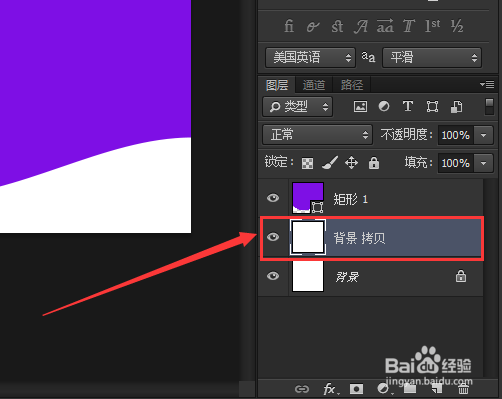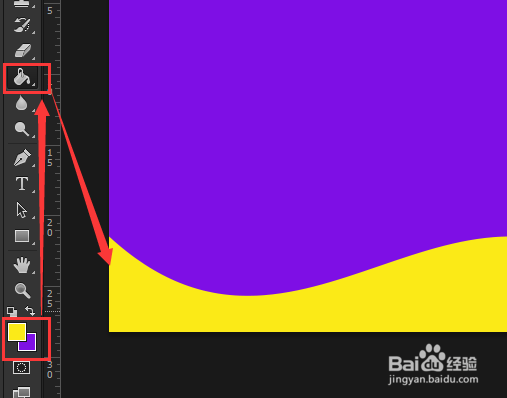如何用ps制作产品背景图ps淘宝主图背景制作
1、在电脑上,打开PS软件。新建一个800*800的像素的白色画布,命名为:主图背景,点击【确定】按钮。
2、设置颜色,【前景色紫色】,【背景色黄色】,点击【矩形工具】。
3、在白色的画布上,任意绘画出一个紫色的图形。
4、当紫色的图形画好了,选中图层,【矩形1】。
5、选择矩形1之后,点击【编辑】——【变换】——【变形】。
6、当我们点击变换变形按钮后,就可以看到紫色的图形中,有很多个方框线条。
7、点击第一个方框线条边上的小圆点,拖动即可调整变形的角度。
8、调整好变形之后,就可以看见图形的效果啦,点击【应用】即可。
9、将白色的背景复制一份,复制好变成【背景拷贝】。
10、在背景拷贝的图层上,点击【黄色变换成前景色】,然后再点击【油漆桶】,填充上【黄色】即可成全。
声明:本网站引用、摘录或转载内容仅供网站访问者交流或参考,不代表本站立场,如存在版权或非法内容,请联系站长删除,联系邮箱:site.kefu@qq.com。
阅读量:68
阅读量:86
阅读量:70
阅读量:73
阅读量:62